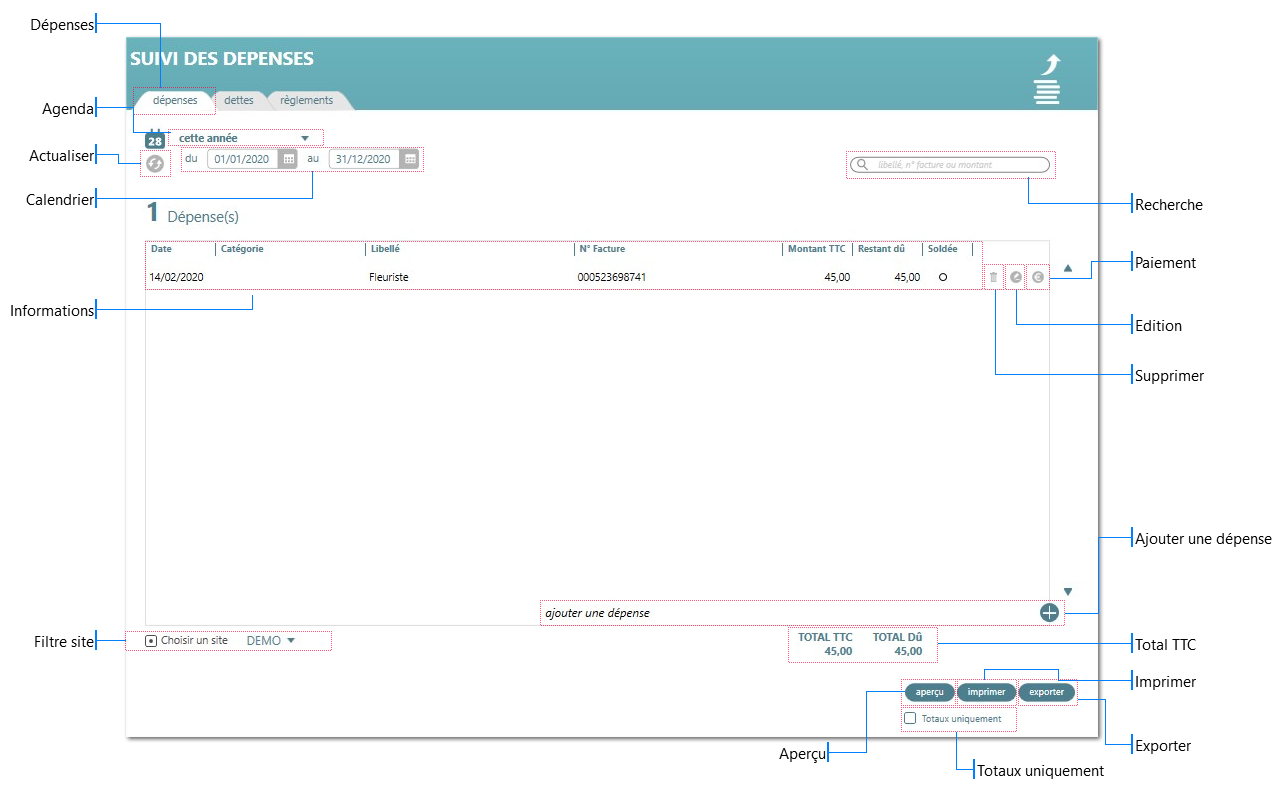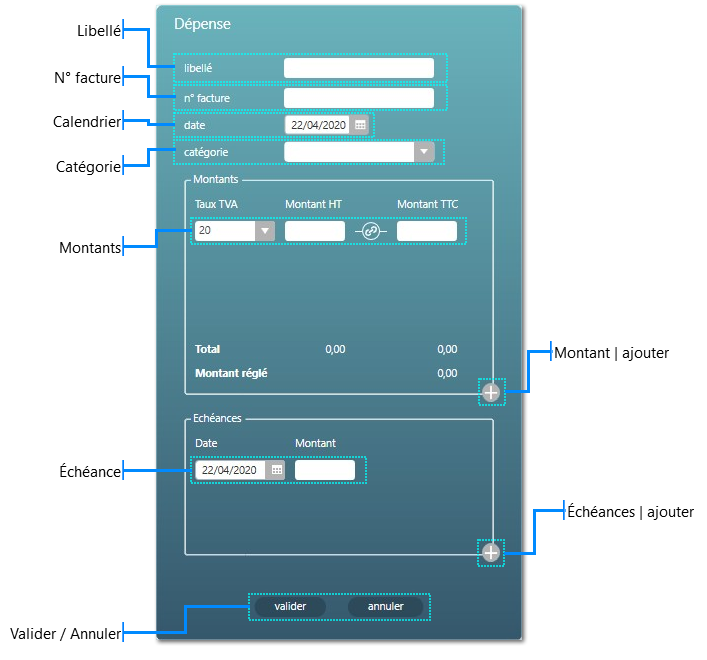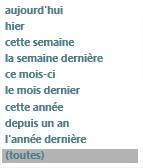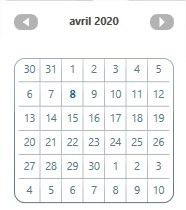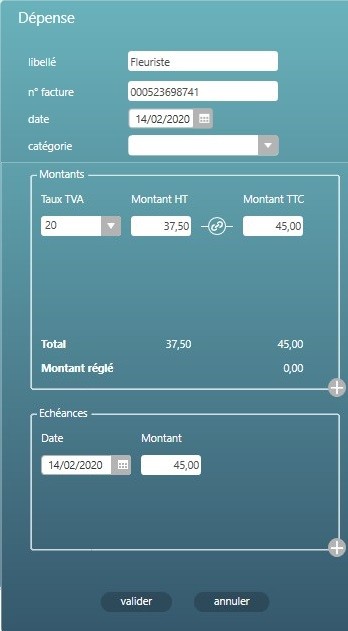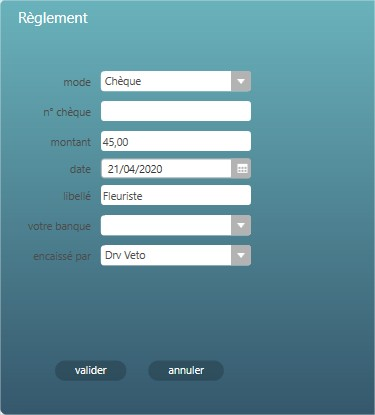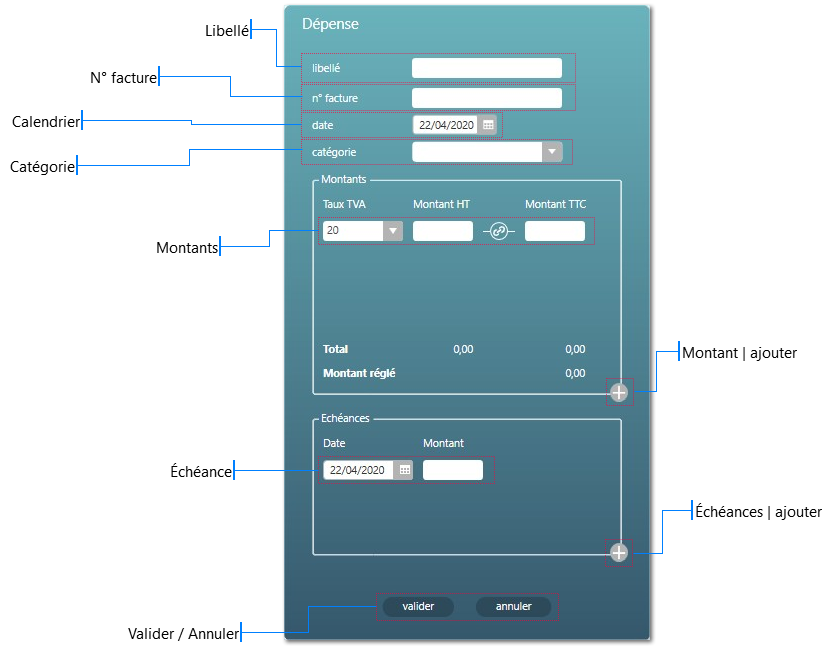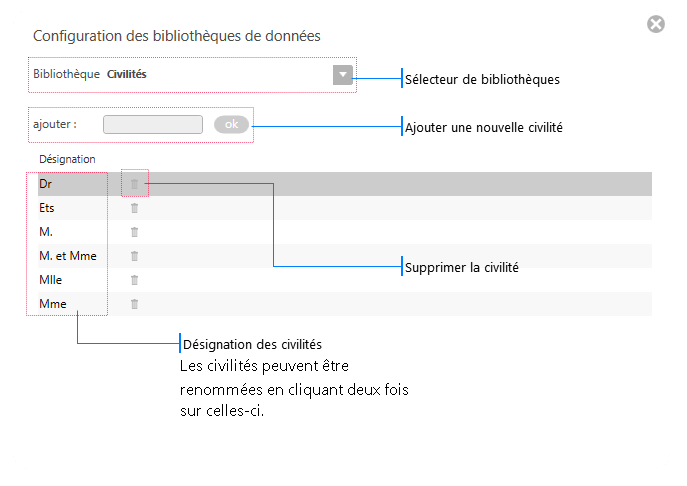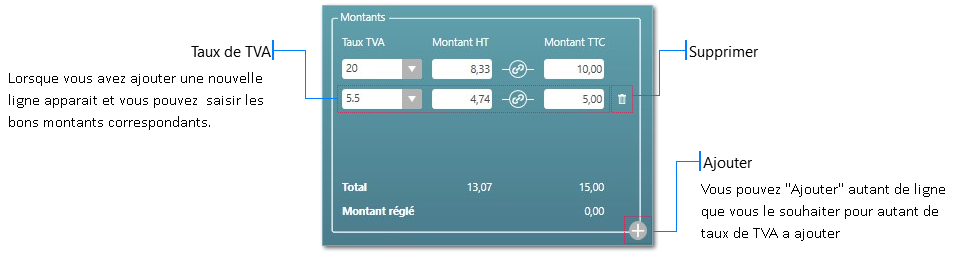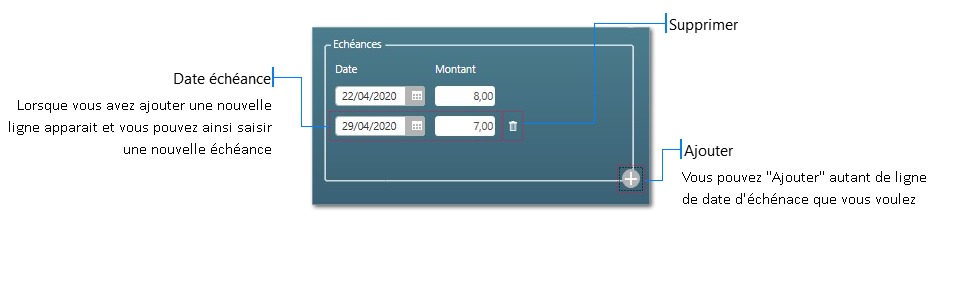L'onglet dépenses regroupe les dépenses que vous auriez saisi.
Pour saisir une dépense, cliquez sur le bouton +
Un nouveau panneau apparaîtra vous permettant de compléter la saisie
Vous pouvez ajouter plusieurs montant ayant des taux de TVA différents, et plusieurs échéances (3 max)
|
|
|
Depuis l'onglet pertes et profits vous pouvez gérer l'intégralité de vos documents
|
|
|
|
|
|
|
|
Vous pouvez choisir dans cette liste des raccourcis sur des périodes de recherche
|
|
|
|
|
|
|
|
Vous permet de mettre à jour votre recherche
|
|
|
|
|
|
|
|
Vous permet de personnaliser votre recherche en précisant vos dates
|
|
|
|
|
|
|
|
|
|
Vous pouvez rechercher vos dépenses selon le libellé, le numéro de facture ainsi que le montant
|
|
|
|
|
|
|
|
Il s'agit des informations relatives à vos dépenses
|
|
|
|
|
|
|
|
Vous permet de supprimer la dépense
|
|
|
|
|
|
|
|
Vous permet de modifier votre dépense
|
|
|
|
|
|
|
|
|
|
Vous pouvez saisir un règlement a vos dépenses de la même manière que pour les ventes
|
|
|
|
|
|
|
|
|
|
Vous pouvez créer un dépense dans dr.veto
|
|
|
|
|
|
|
|
|
|
Vous permet d'appliquer un filtre sur le "Site"
|
|
|
|
|
|
|
|
Vous permet de connaître vos totaux
|
|
|
|
|
|
|
|
Permet d'éditer un journal des dépenses (ouvre une nouvelle fenêtre)
|
|
|
|
|
|
|
|
Imprime le journal des dépenses
|
|
|
|
|
|
|
|
Permet d'exporter la liste des dépenses en format .csv (utilisable via excel)
|
|
|
|
|
|
|
|
Permet de faire apparaître uniquement les totaux dans vos aperçus, impressions, exports
|
|
|
|
|
|
|
|
vous pouvez donné un Nom à votre dépense
|
|
|
|
|
|
|
|
pour un meilleur suivi, vous pouvez renseigner le numéro de facture
|
|
|
|
|
|
|
|
Vous permet de personnaliser la date de votre dépense. A défaut, il s'agit de la date du jour
|
|
|
|
|
|
|
|
|
Vous pouvez spécifier une catégorie de dépense ou les gérer directement depuis votre bibliothèque |
|
|
|
|
|
|
|
|
|
Vous pouvez choisir le taux de TVA et renseigner le montant de la créance. Le montant HT et le montant TTC sont liés.
|
|
|
|
|
|
|
|
vous pouvez renseigner la date d'échéance ainsi que le montant dû
|
|
|
|
|
|
|
|
|
|
Permet de valider ou annuler la saisie de votre dépense
|
|
|
|
|